Цифрова перехресна обробка повертає ностальгічний характер аналогової фотографії і перетворює ваші знімки на захоплюючі витвори мистецтва. Привабливий ефект, якого ви досягнете, можна легко відтворити за допомогою Adobe Photoshop. У цьому посібнику ви дізнаєтеся, як це зробити і які кроки необхідні для інтеграції особливого вигляду 80-х у ваші цифрові фотографії.
Основні висновки
- Перехресна обробка дозволяє маніпулювати кольорами і контрастами на зображеннях.
- Цю техніку легко реалізувати у Photoshop.
- Результат часто має більш інтенсивне забарвлення з характерними точковими кольорами.
Покрокові інструкції
Щоб досягти ефекту перехресної обробки у Photoshop, виконайте наступні кроки:
По-перше, відкрийте у Photoshop зображення, яке ви хочете відредагувати. У цьому посібнику ми використаємо приклад зображення, який ви також можете використати.
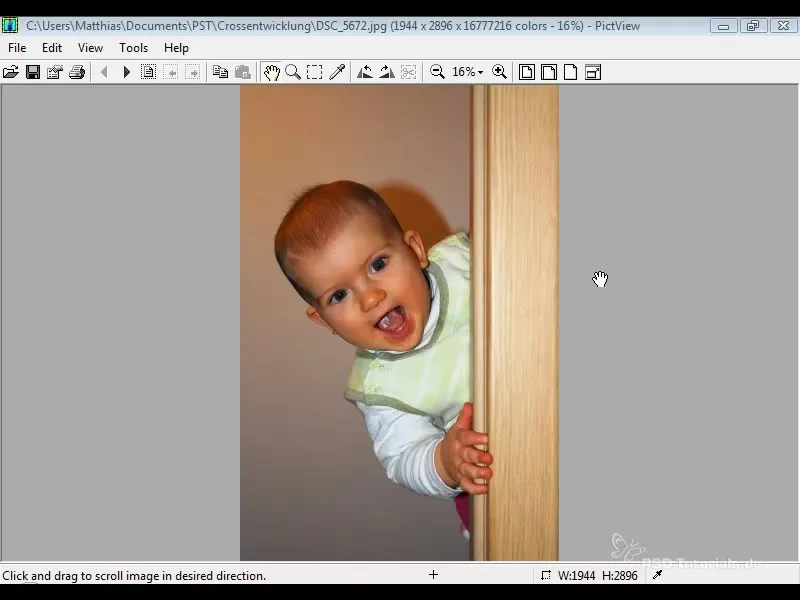
Перший крок - додати зернистість до вашого зображення. Для цього перейдіть до меню "Шар". Натисніть "Новий шар" і залийте новий шар середньо-сірим кольором.
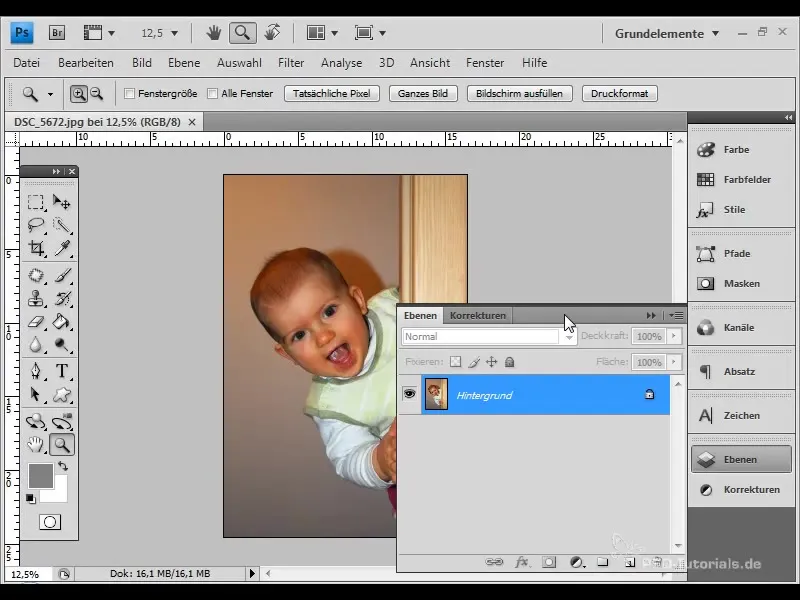
Тепер змініть режим шару на "Копіювати один в одного" і налаштуйте непрозорість приблизно на 20%, щоб м'яко ввести зернистість у ваше зображення.
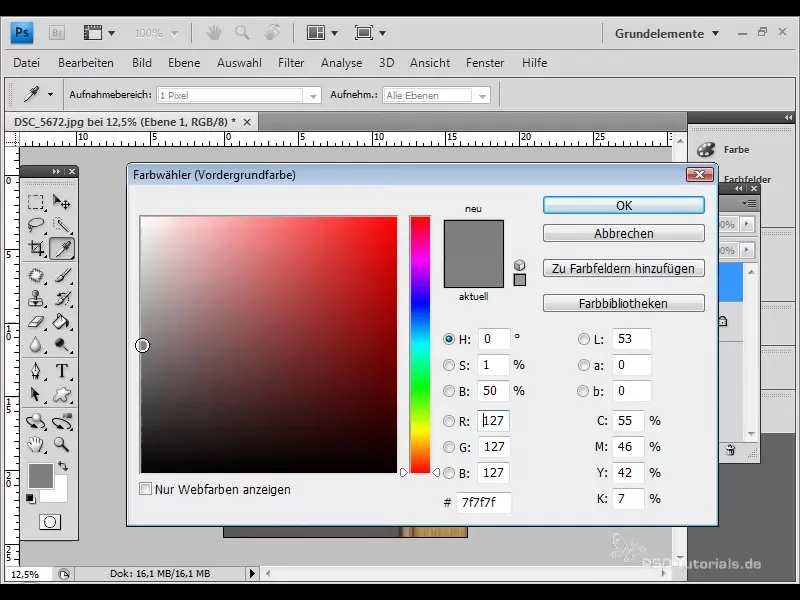
Щоб ще більше покращити зернистість, застосуйте фільтр шуму. Для цього перейдіть до "Фільтр" і виберіть "Додати шум". Встановіть значення для шуму 30%, переконайтеся, що розподіл встановлено на "Гаусс", а опція "Монохроматичний" активована. Підтвердьте це, натиснувши "ОК".
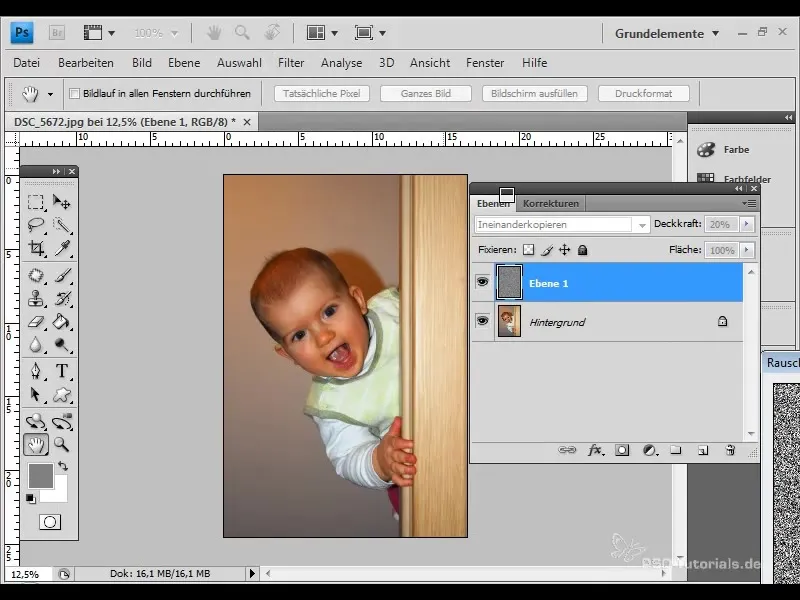
Тепер настає наступний крок: ми хочемо пом'якшити зернистість. Для цього виберіть фільтр "Розмиття" і встановіть радіус приблизно 0,5 пікселя.
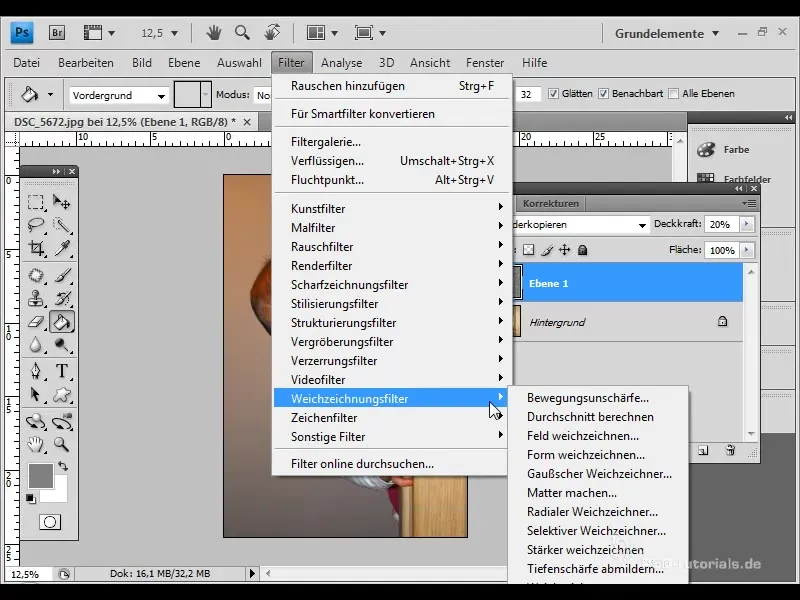
Якщо ви вважаєте зернистість занадто сильною, ви також можете зменшити непрозорість шару зернистості до 10%.
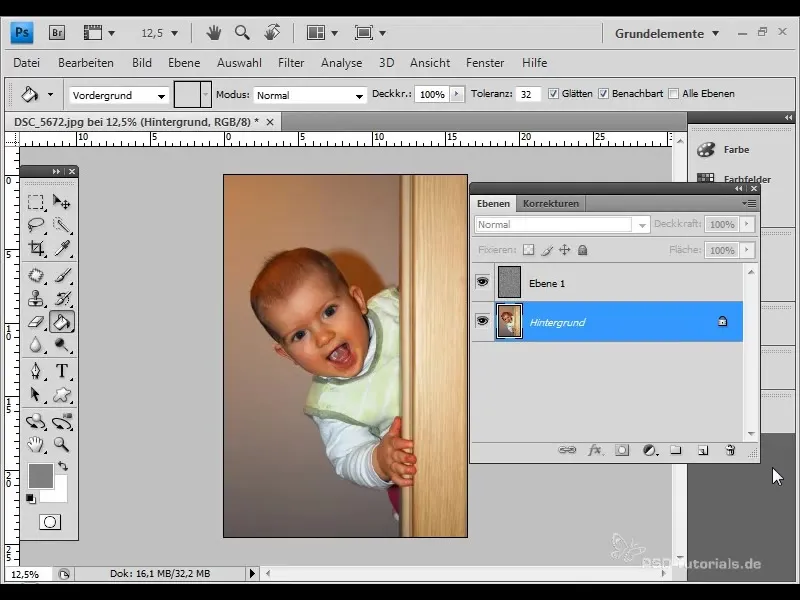
Щоб створити типовий ефект перехресного розвитку, потрібно додати коригувальний шар для градаційних кривих. Перейдіть до "Коригувальних шарів" і натисніть на "Градаційні криві".
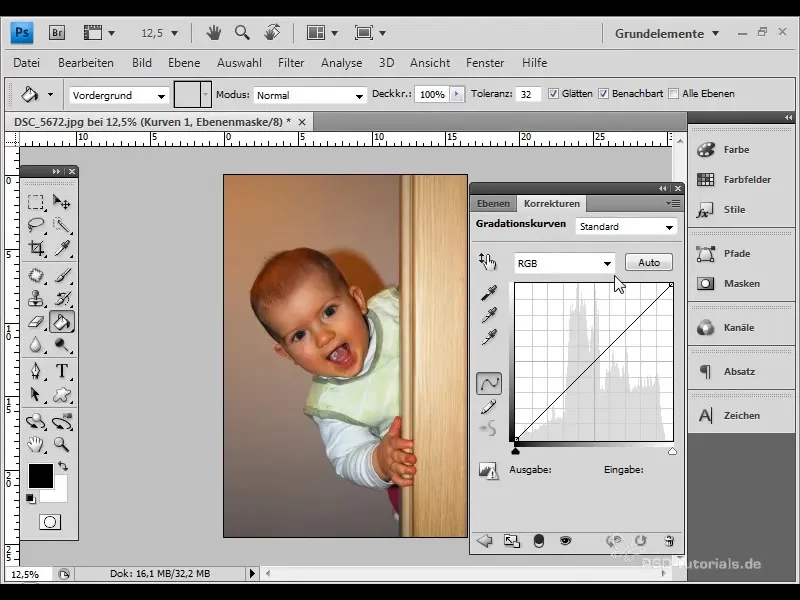
У кривих градації ви вже знайдете попередньо визначені значення за замовчуванням для перехресного розвитку. Однак ми хочемо створити власну криву, яка буде більш достовірною. Клацніть на канал RGB і додайте точку кривої - відрегулюйте криву, щоб досягти бажаних колірних зсувів.
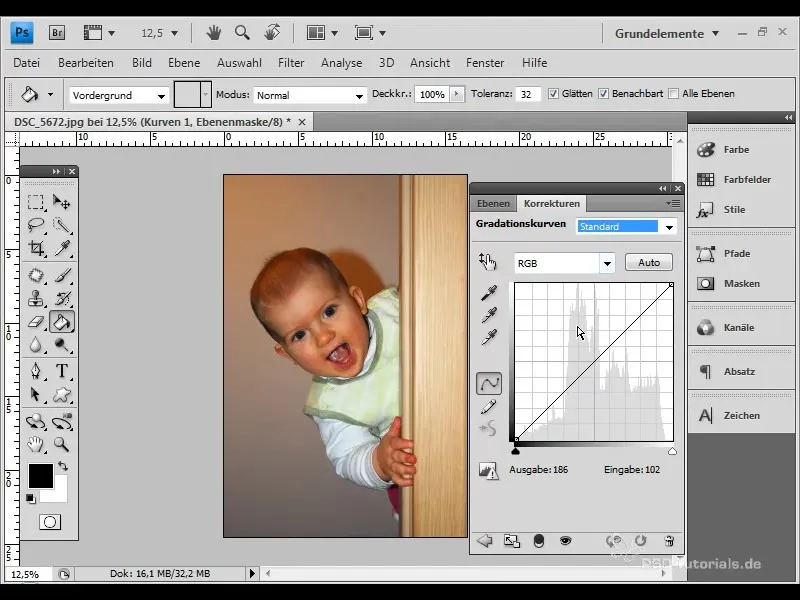
Потім перейдіть до окремих колірних каналів:
- Встановіть точку кривої в червоному каналі.
- Повторіть ці дії в зеленому і синьому каналах, щоб точно налаштувати колірний ефект.
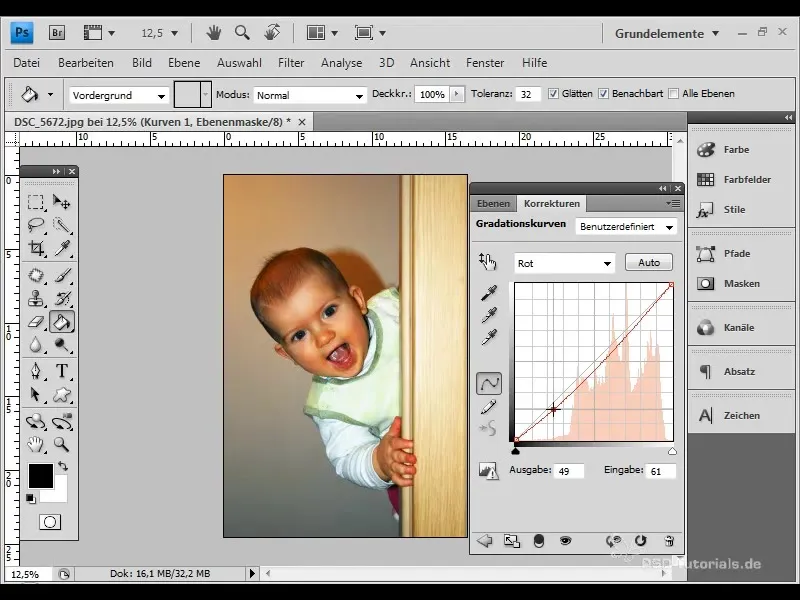
Ви помітите, як змінюється колір зображення.
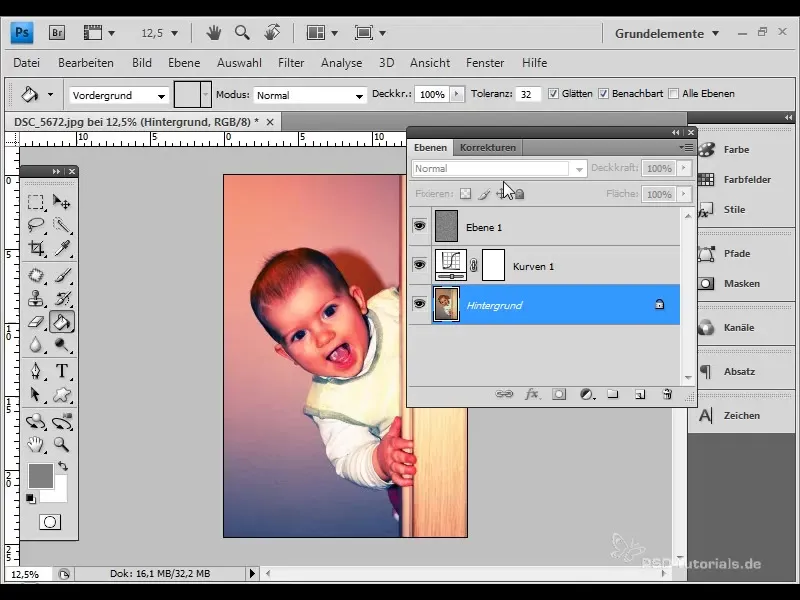
Тепер додамо жовтий відтінок, характерний для ефекту перехресного розвитку. Для цього створіть новий однотонний шар і виберіть інтенсивний жовтий тон. Встановіть режим шару "Колір" і задайте непрозорість приблизно 15%.
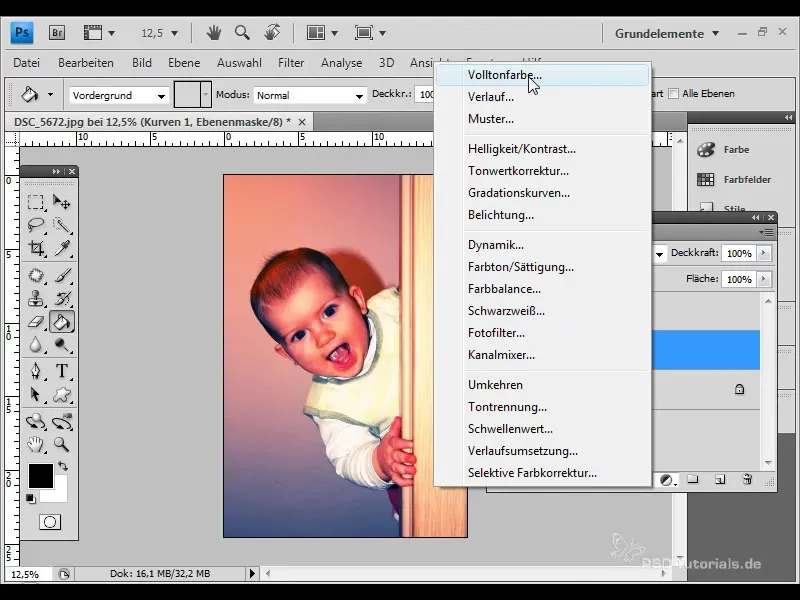
За допомогою цих налаштувань ви вже досягли сильного зсуву кольору. Не вистачає лише типового віньєтування, яке притаманне багатьом аналоговим зображенням. Перетворіть фоновий шар на смарт-об'єкт.
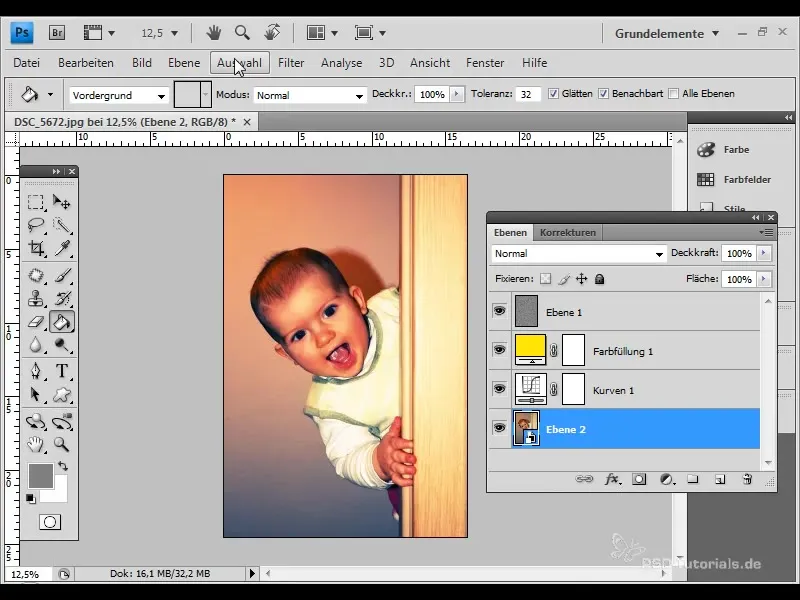
Тепер застосуйте фільтр "Корекція об'єктива" і активуйте віньєтування. Встановіть силу на -40, а середнє значення на 70, щоб досягти бажаного ефекту.
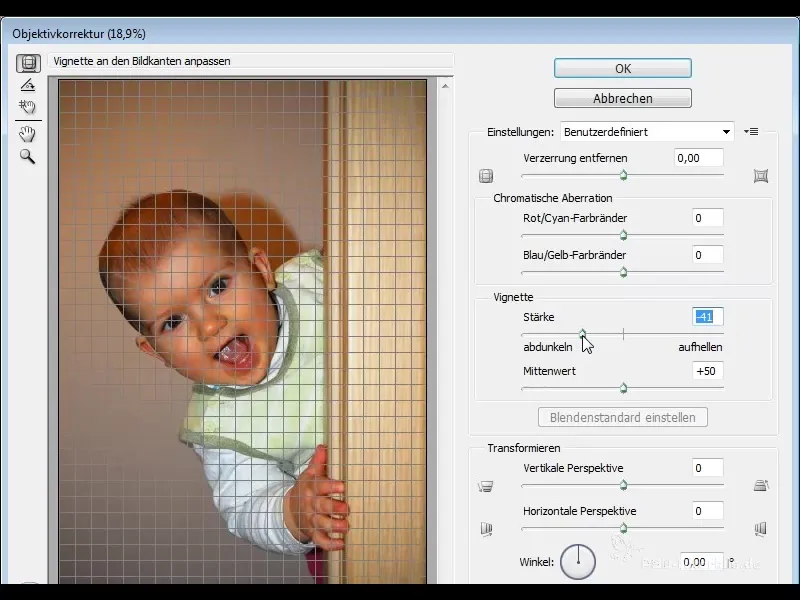
Натисніть "ОК" і перевірте результат. Тепер ви додали характерне віньєтування, яке завершує образ.
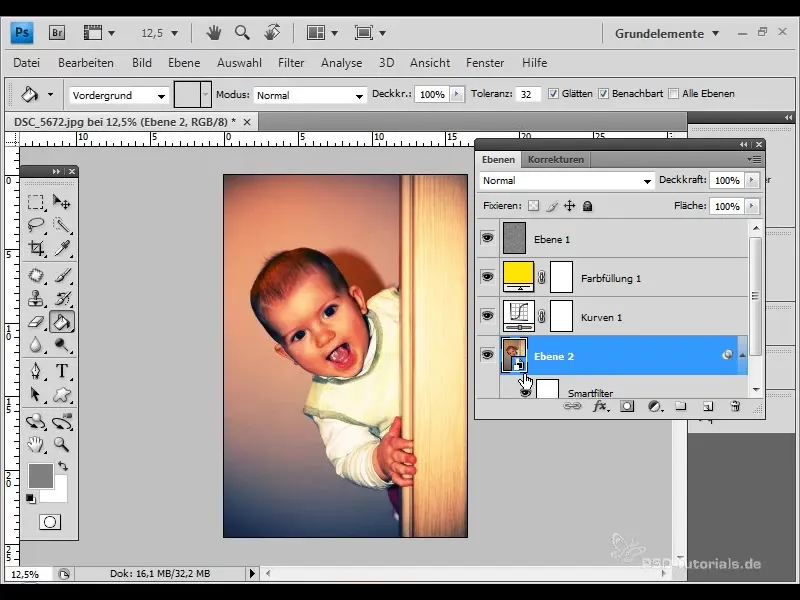
Щоб побачити кінцевий результат, порівняйте своє зображення, вимкнувши і знову ввімкнувши фільтр. Ви помітите значні зміни - зображення тепер випромінює прохолодний, ностальгічний стиль 80-х!
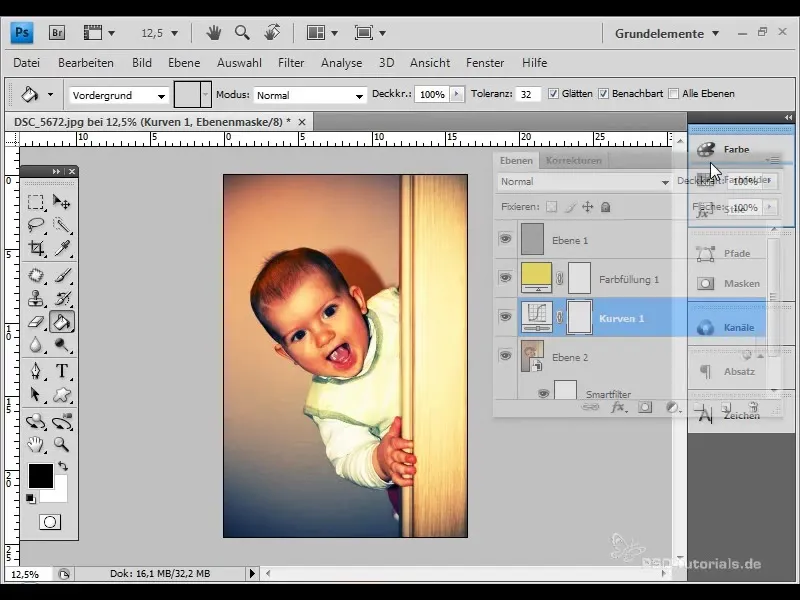
На цьому кроці ви можете поекспериментувати, додатково налаштувавши криві градації, наприклад, щоб створити додаткові відтінки кольорів або досягти ще сильнішого контрасту.
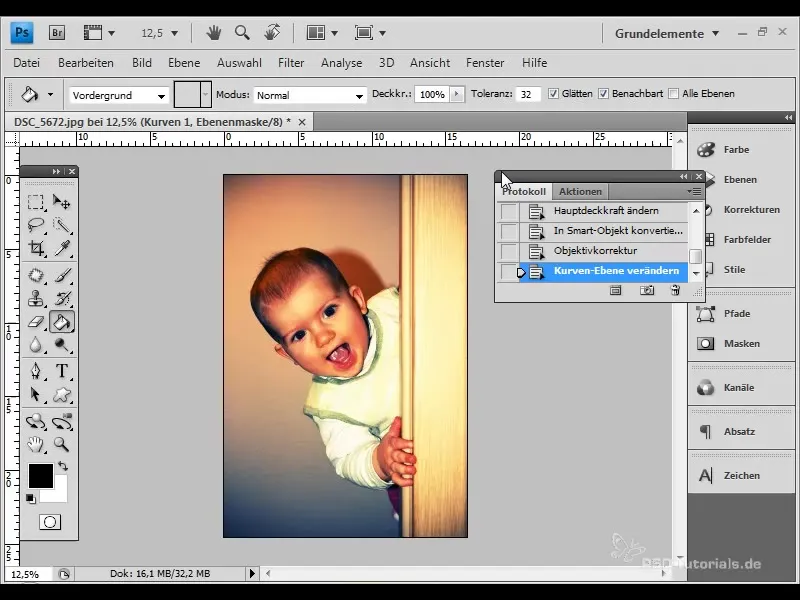
Підсумок
Цифрова перехресна обробка - це захоплююча техніка для досягнення творчих ефектів у ваших фотографіях. Поєднуючи зернистість, зміну кольору та віньєтування, ви можете повернути ностальгічні відчуття 80-х років. За допомогою описаних кроків ви отримаєте базові інструменти для легкого та ефективного застосування цього стилю у Photoshop.


